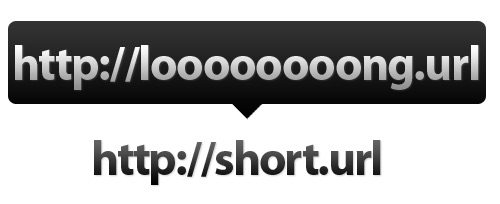Protejarea cu parola a documentelor importante este cea mai buna solutie pentru a asigura protectia datelor de posibilele amenintari precum sustragerea de date de catre persoane rau intentionate folosind programe de tip
malware, copierea directa a datelor daca sistemul este folosit de mai multi utilizatori sau atunci cand calculatorul nu este protejat printr-o parola si persoane neautorizate pot avea astfel acces la sistem, eventual atunci cand calculatorul a fost pierdut sau a fost furat.
Microsoft Office Word este un procesor de text avansat, printre cele mai folosite pe sistemele de operare Windows, cu ajutorul caruia pot fi imbinate atat texte cat si imagini, diagrame, tabele, ecuatii, s.a. - formatate si aranjate grafic (din punct de vedere al design-ului) pentru a fi usor de citit si de vizualizat.
Documentele corespunzatoare programului sunt folosite la scara larga pentru a distribui informatie, de exemplu in domeniul bancar, educational, administrativ, la nivelul intreprinderilor, etc. si pot fi recunoscute dupa extensia ".doc" sau ".docx". Alte tipuri de documente asemanatoare celor Word, folosite la randul lor de un numar foarte mare de utilizatori, sunt documentele PDF (Portable Document Format), care au extensia ".pdf" si sunt redate cu programul Adobe Acrobat.
Documente Word pot fi supuse mai multor operatii menite sa protejeze datele continute fata de accesul neautorizat la acestea. O astfel de operatie este si criptarea documentului pe baza unei parole introduse de utilizator. In continuarea acestui articol de tip tutorial sunt descrise modalitatile prin care se poate aplica protectia cu o parola a unui document Word folosind procesorul de text corespunzatori suitei de aplicatii Microsoft Office 2003, 2007, 2010 si 2013.